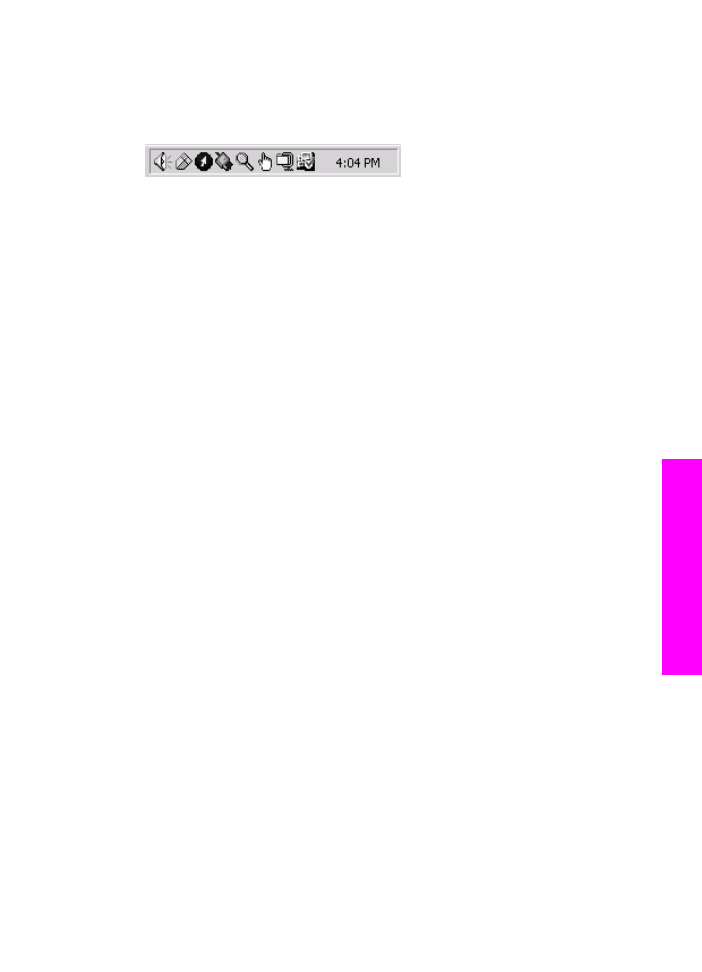
ソフトウェアのアンインストールと再インストール
インストールが完了していない場合、またはソフトウェア
インストール画面
で指示される前に
USB ケーブルをコンピュータに接続した場合、ソフトウ
ェアをいったんアンインストールしてから、再インストールする必要があり
ます。
HP all-in-one のプログラム ファイルをハード ドライブから単に削除
するだけでは不十分です。
HP all-in-one プログラム グループに入っているア
ンインストール
ユーティリティを使用して、該当するファイルを正しく削除
してください。
Windows、Macintosh に関係なく、再インストールには 20 分 ~ 40 分くらい
かかることがあります。
Windows コンピュータからソフトウェアをアンイン
ストールするには、次の
3 つの方法があります。
Windows コンピュータからアンインストールするには (方法 1)
1
ご使用のコンピュータから
HP all-in-one の接続を解除します。ソフトウ
ェアのアンインストールが完了するまで、
HP all-in-one をコンピュータ
に接続しないでください。
2
Windows のタスクバーから 「スタート」 をクリックし、「プログラ
ム」
または 「すべてのプログラム」 (XP)、「HP」、「HP Officejet
6200 series all-in-one」 の順にポイントし、「アンインストール」 をク
リックします。
3
画面上の指示に従って操作します。
4
共有ファイルを削除するかどうか尋ねられたら、「いいえ」
をクリック
します。
共有ファイルを削除すると、これらのファイルを使用する他のプログラ
ムが動作しなくなる可能性があります。
5
コンピュータを再起動します。
注記
コンピュータを再起動する前に
HP all-in-one の接続を解除するこ
とが重要です。ソフトウェアのアンインストールが完了するまで、
HP all-in-one をコンピュータに接続しないでください。
6
ソフトウェアを再インストールするには、
HP all-in-one CD-ROM をコン
ピュータの
CD-ROM ドライブに挿入し、画面の指示と HP all-in-one に
付属の『セットアップ
ガイド』に記載されている指示に従います。
ソフトウェアのインストールが完了すると、
Windows のシステム トレイに
[ステータス モニタ] アイコンが表示されます。
ユーザー
ガイド
159
トラブ
ルシ
ューテ
ィン
グ
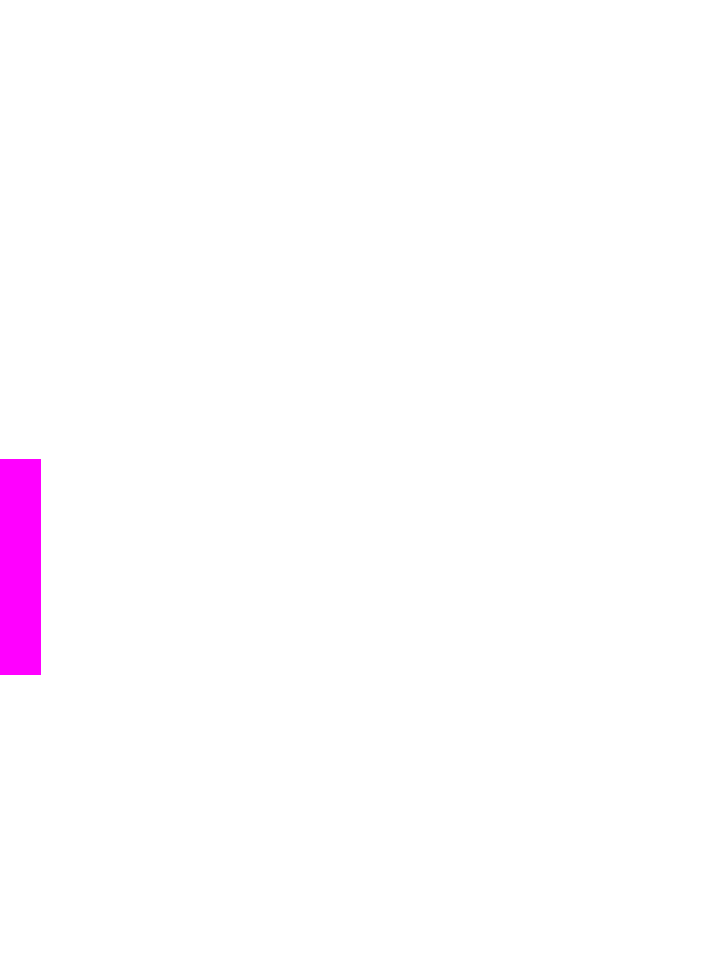
ソフトウェアが正しくインストールされていることを確認するには、デスク
トップ上にある
「HP ディレクタ」 のアイコンをダブルクリックしてくださ
い。「
HP ディレクタ」 に主要なアイコン (「画像のスキャン」、「ドキュメ
ント
スキャン」、「ファクス送信」、および 「HP ギャラリ」) が表示され
ている場合、ソフトウェアは正しくインストールされています。
Windows コンピュータからアンインストールするには (方法 2)
注記
この方法は、
Windows の [スタート] メニューから 「ソフトウェアのア
ンインストール」
を利用できない場合に使用します。
1
Windows のタスクバーから、「スタート」、「設定」、「コントロール
パネル」
の順にクリックします。
2
「アプリケーションの追加と削除」
をダブルクリックします。
3
「
HP PSC & OfficeJet 4.0」 を選択して、「変更と削除」 をクリックし
ます。
画面上の指示に従って操作します。
4
ご使用のコンピュータから
HP all-in-one の接続を解除します。
5
コンピュータを再起動します。
注記
コンピュータを再起動する前に
HP all-in-one の接続を解除するこ
とが重要です。ソフトウェアの再インストールが完了するまで、
HP all-in-one をコンピュータに接続しないでください。
6
セットアップを開始します。
7
画面の指示と
HP all-in-one に付属の『セットアップ ガイド』に記載され
ている指示に従います。
Windows コンピュータからアンインストールするには (方法 3)
注記
この方法は、
Windows の [スタート] メニューから 「ソフトウェアのア
ンインストール」
を利用できない場合のもう 1 つの方法です。
1
CD を入れて HP Officejet 6200 series all-in-one ソフトウェア セットアッ
プ
プログラムを起動します。
2
「アンインストール」
を選択して、画面上の指示に従って操作します。
3
ご使用のコンピュータから
HP all-in-one の接続を解除します。
4
コンピュータを再起動します。
注記
コンピュータを再起動する前に
HP all-in-one の接続を解除するこ
とが重要です。ソフトウェアの再インストールが完了するまで、
HP all-in-one をコンピュータに接続しないでください。
5
HP Officejet 6200 series all-in-one ソフトウェアのセットアップ プログラ
ムをもう一度実行します。
6
「インストール」
を開始します。
7
画面の指示と
HP all-in-one に付属の『セットアップ ガイド』に記載され
ている指示に従います。
第
15 章
160
HP Officejet 6200 series all-in-one
トラブ
ルシ
ューテ
ィン
グ
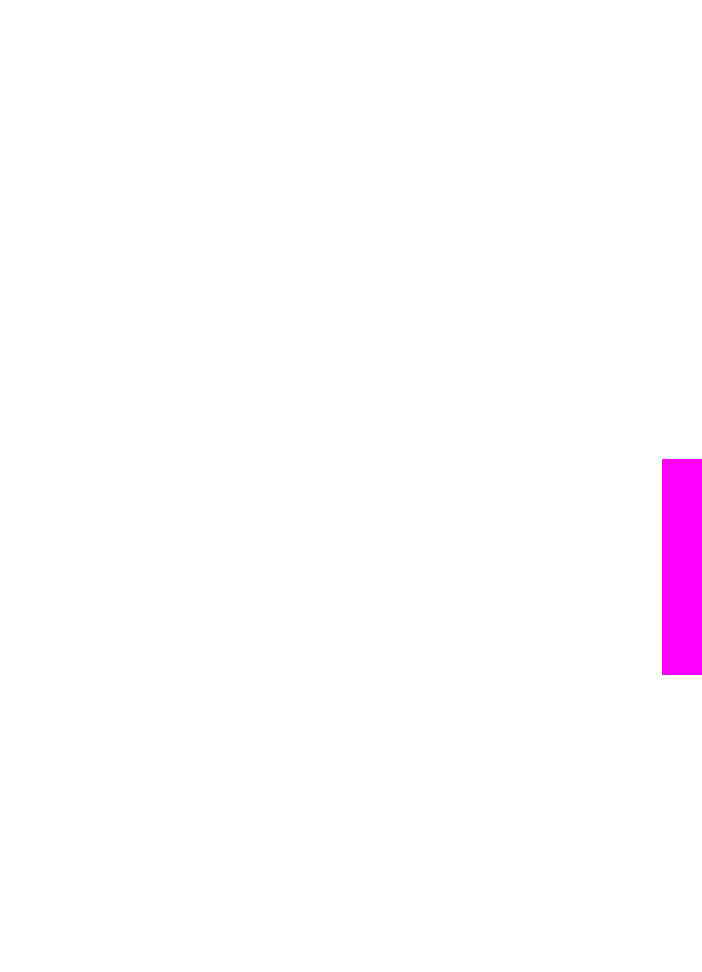
Macintosh コンピュータからアンインストールするには
1
Macintosh から HP all-in-one の接続を解除します。
2
「
Applications:」 「HP All-in-One Software」 フォルダをダブルクリ
ックします。
3
「
HP アンインストーラ」 をダブルクリックします。
画面上の指示に従って操作します。
4
ソフトウェアのアンインストールが終了したら、
HP all-in-one を切断
し、コンピュータを再起動します。
注記
コンピュータを再起動する前に
HP all-in-one の接続を解除するこ
とが重要です。ソフトウェアの再インストールが完了するまで、
HP all-in-one をコンピュータに接続しないでください。
5
ソフトウェアを再インストールするには、コンピュータの
CD-ROM ドラ
イブに
HP all-in-one の CD-ROM を挿入します。
6
デスクトップで、
CD-ROM を開き、「HP all-in-one インストーラ」 を
ダブルクリックします。
7
画面の指示と
HP all-in-one に付属の『セットアップ ガイド』に記載され
ている指示に従います。
ファクス
セットアップのトラブルシューティング
ここでは、
HP all-in-one のファクス セットアップに関するトラブルシューテ
ィング情報について説明します。
HP all-in-one がファクス用に正しくセット
アップされていない場合は、ファクスの送受信に問題が発生する可能性があ
ります。
ヒント
ここでは、セットアップ関連のトラブルシューティングについての
み説明します。印刷や、ファクス受信速度の低下など、その他のフ
ァクスのトラブルシューティングについては、「
HP Image Zone」
ソフトウェアに付属のオンスクリーン
トラブルシューティング ヘル
プを参照してください。
ファクスに問題が発生した場合は、ファクス
テスト レポートを印刷して
HP all-in-one のステータスを確認できます。HP all-in-one のファクス機能の
セットアップが正しく行われていない場合、テストは失敗します。このテス
トは、
HP all-in-one のファクス機能のセットアップが完了した後に実行して
ください。